Genere automáticamente un tramo de piezas de fabricación MEP conectadas haciendo clic en puntos del modelo.
Las piezas se seleccionan automáticamente en la paleta y el servicio de fabricación activos de la paleta Piezas de fabricación MEP.
 Vídeo: Utilizar el Enrutamiento multipunto con piezas de fabricación MEP
Vídeo: Utilizar el Enrutamiento multipunto con piezas de fabricación MEP
Para usar la herramienta Enrutamiento multipunto:
- Muestre la paleta Piezas de fabricación MEP aplicando cualquiera de los procedimientos siguientes:
- Haga clic en la ficha Sistemas
 grupo Fabricación
grupo Fabricación
 (Pieza de fabricación).
(Pieza de fabricación).
- Haga clic en la ficha Vista
 grupo Ventanas
grupo Ventanas
 menú desplegable Interfaz de usuario
menú desplegable Interfaz de usuario Piezas de fabricación MEP.
Piezas de fabricación MEP.
- En el área de dibujo, haga clic con el botón derecho en Navegadores
 Piezas de fabricación MEP.
Piezas de fabricación MEP.
- Haga clic en la ficha Sistemas
- En la paleta Piezas de fabricación MEP, compruebe que estén seleccionados el servicio y la paleta que desee.
- Inicie la herramienta Enrutamiento multipunto mediante uno de los procedimientos siguientes:
- En la cinta de opciones, haga clic en la ficha Sistemas
 grupo Fabricación
grupo Fabricación
 (Enrutamiento multipunto).
(Enrutamiento multipunto).
- En la paleta Piezas de fabricación MEP, haga clic en el botón Iniciar enrutamiento multipunto
 situado junto al menú desplegable Paleta.
situado junto al menú desplegable Paleta.
- En el modelo, haga clic con el botón derecho o abra un conector en una pieza de fabricación MEP; en el menú contextual, seleccione Enrutamiento multipunto.
- En la cinta de opciones, haga clic en la ficha Sistemas
- Una vez que esté abierta la herramienta Enrutamiento multipunto, puede efectuar cualquiera de las acciones siguientes:
- Especificar el punto inicial: en el área de dibujo, haga clic para seleccionar el punto inicial para la colocación de la primera pieza del tramo. Haga clic de nuevo para seleccionar el punto final de la primera pieza, si es preciso. Las piezas correspondientes se colocan automáticamente entre determinados puntos. Las transiciones (por ejemplo, curvaturas o uniones en te) se colocan automáticamente entre segmentos rectos según el comportamiento estándar de la herramienta de relleno automático.
- Especificar valores en la paleta Propiedades: en la paleta Propiedades, especifique valores para el tramo como el tamaño y el desfase.
- Especificar exclusiones de relleno automático: en la paleta Piezas de fabricación MEP, puede cambiar las piezas que se excluyen o no mediante la herramienta Enrutamiento multipunto. Por ejemplo, puede seleccionar piezas nuevas para excluir o eliminar exclusiones que ya se han hecho.
Nota: Cualquier cambio en exclusiones de relleno automático solo se utiliza en la sesión actual de Revit. Para obtener más información, consulte Excluir piezas de las herramientas de relleno automático.
- Especificar pendiente y justificación: en el grupo Opciones de la cinta de opciones, puede activar la pendiente, especificar un valor de pendiente y especificar la justificación.
- Cancelar último comando: pulse ESC una vez para cancelar el último comando, pero seguir usando la herramienta Enrutamiento multipunto. Pulse ESC dos veces para cerrar la herramienta Enrutamiento multipunto.
-
Siga haciendo clic en el modelo para colocar las piezas subsiguientes en el tramo.
Debe tenerse en cuenta que, al utilizar la herramienta Enrutamiento multipunto, no se puede:- Cambiar el servicio actual en la paleta Piezas de fabricación MEP
-
Utilizar el botón de flecha desplegable en piezas en la paleta Piezas de fabricación MEP para elegir otro tipo o tamaño de pieza
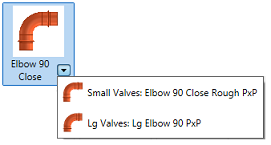
- Cuando termine de colocar piezas, pulse ESC dos veces para cerrar la herramienta Enrutamiento multipunto.